Recensione HP Omen Transcend 14: quasi perfetto!

Cerchi un nuovo laptop da gioco portatile? Dai un

Ti è caduto il telefono? Si è rotto accidentalmente? Non preoccuparti! Prima che tu ti scoraggi per aver perso i tuoi preziosi ricordi, siamo qui per il salvataggio!

Puoi facilmente recuperare le foto da iPhone guasti/rotti. Comprendiamo quanto siano importanti i ricordi, in particolare le immagini memorizzate sul tuo smartphone. Bene, la cosa buona è che puoi facilmente recuperare foto cancellate di recente, immagini cancellate in modo permanente o qualsiasi dato che è stato archiviato sul tuo dispositivo prima che si bloccasse.
Come recuperare foto da iPhone guasto/rotto
Impariamo rapidamente come recuperare le foto da iPhone guasti/rotti.
Leggi anche: Come recuperare le foto cancellate da iPhone (5 modi)
1. Utilizzo del backup iCloud
Se i tuoi dati sono sincronizzati con iCloud, puoi sicuramente tirare un sospiro di sollievo. Se tutte le immagini archiviate sul tuo dispositivo sono sincronizzate con iCloud, puoi facilmente recuperare le foto cancellate accedendo al tuo account iCloud. Ecco cosa devi fare:
Avvia qualsiasi browser web preferito sul tuo PC e visita iCloud.com .
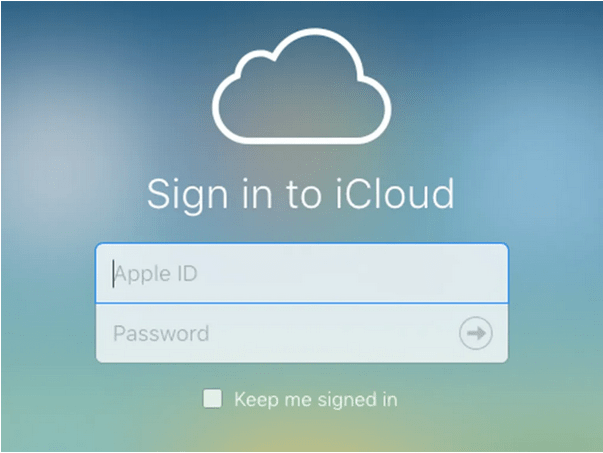
Inserisci il tuo ID Apple e la password per autenticare la tua identità.
Tocca l'opzione "Foto".
Seleziona tutte le immagini che devi recuperare, quindi scaricale sul tuo dispositivo.
Inoltre, se il tuo dispositivo precedente si è rotto o si è bloccato, puoi anche recuperare le immagini sul tuo nuovo dispositivo iOS seguendo la stessa serie di passaggi. Accedi semplicemente al tuo account iCloud e tutte le tue immagini verranno recuperate.
2. Utilizzo del backup di iTunes
Un altro modo rapido per recuperare le foto da iPhone guasto/rotto è utilizzare un backup di iTunes. Segui questi rapidi passaggi.
Collega il tuo dispositivo iPhone rotto al PC utilizzando un cavo USB. Avvia iTunes.
Tocca il nome del tuo dispositivo dal riquadro del menu a sinistra.
Controlla la data dell'ultimo backup creato su iTunes. Scegli la data più recente e poi premi il pulsante "Ripristina da backup" per recuperare le tue immagini.
Leggi anche: Come recuperare le foto dopo una perdita di dati
3. Scarica lo strumento di recupero della schiena di iMyFone D
Un altro metodo per recuperare le foto da iPhone guasto/rotto consiste nell'utilizzare uno strumento di recupero di terze parti. Scarica e installa lo strumento di recupero iMyFone D Back sul tuo PC e segui questi passaggi per recuperare rapidamente i tuoi preziosi ricordi in pochissimo tempo.
Avvia lo strumento di recupero iMyFone D Back sul tuo PC Windows.
Tocca l'opzione "Ripristina dal backup di iTunes" dal riquadro del menu a sinistra.
Seleziona l'ultimo backup dall'elenco, premi il pulsante Avanti per procedere.
Nella finestra successiva, tocca l'opzione "Foto". Premi il pulsante "Scansione" per iniziare il processo di ripristino.
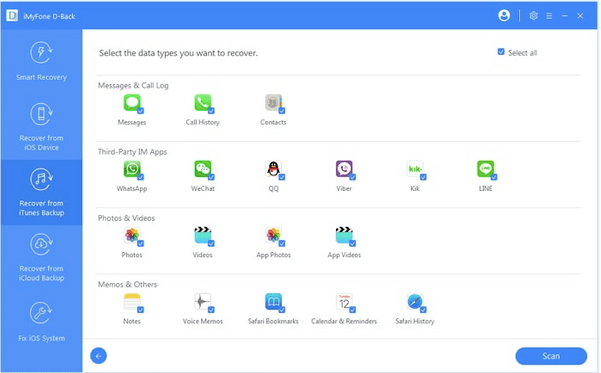
Seleziona tutte le immagini che devi ripristinare dal backup di iTunes.
Premi il pulsante "Ripristina" dopo aver effettuato la selezione.
Leggi anche: Come recuperare le foto cancellate dal disco rigido esterno
4. Recupera le foto tramite dispositivo iOS
Il nostro prossimo metodo per recuperare le foto da iPhone guasto/rotto è ripristinare le immagini dal dispositivo iOS stesso.
Collega il tuo dispositivo iOS al PC e avvia lo strumento di recupero iMyFone D Back.
Seleziona l'opzione "Ripristina da dispositivo iOS" dal riquadro del menu a sinistra.
Attendi qualche minuto finché lo strumento non esegue la scansione del dispositivo iOS connesso. Tocca "Avanti" per procedere.
Tocca l'opzione "Foto".
Nella finestra Anteprima, seleziona tutte le immagini che devi ripristinare e poi premi il pulsante “Ripristina” posto in basso per procedere.
E questo è tutto! In pochi clic, puoi facilmente recuperare le foto da un iPhone rotto/morto anche se non è stato creato alcun backup per il tuo dispositivo.
FAQ
Riesci a recuperare le foto da un iPhone rotto?
Sì, fortunatamente puoi recuperare facilmente le foto da iPhone guasti/rotti utilizzando iCloud, il backup di iTunes o uno strumento di recupero di terze parti per ripristinare i dati archiviati dal tuo dispositivo. Puoi scaricare e installare qualsiasi strumento di recupero foto per iPhone sul tuo PC e recuperare istantaneamente i tuoi preziosi ricordi in pochissimo tempo.
Leggi anche: Come recuperare le foto cancellate su ogni dispositivo
Come posso ottenere immagini da un iPhone rotto che non si accende?
iPhone non si accende? Bene, in tal caso, puoi utilizzare uno strumento professionale di recupero foto iOS come iMyFone D Backup sul tuo PC. Avvia lo strumento di recupero dati iOS, scegli una delle modalità preferite per recuperare immagini, video e altri file. Anche se non è stato creato alcun backup per il tuo dispositivo, uno strumento di recupero dati può comunque aiutarti a recuperare facilmente i dati.
Come posso eseguire il backup dei dati sul mio iPhone guasto?
Nessun backup creato in precedenza? Non preoccuparti! Anche se il tuo iPhone non si accende, puoi comunque utilizzare il backup di iTunes per creare un nuovo backup del tuo dispositivo. Dopo aver collegato il tuo dispositivo al sistema tramite un cavo USB, se il tuo dispositivo riconosce il tuo iPhone, avvia iTunes ed esegui il backup del tuo iPhone.
Conclusione
Quindi, ragazzi qui c'erano alcuni metodi per recuperare foto da iPhone guasti/rotti. La prossima volta se fai cadere accidentalmente il tuo iPhone o se il tuo dispositivo non si riavvia o non si carica, puoi utilizzare una delle soluzioni sopra menzionate per recuperare i tuoi preziosi ricordi. Inoltre, se il tuo iPhone non si accende dopo diversi tentativi, assicurati di far controllare fisicamente il tuo dispositivo presso un centro di supporto Apple nelle vicinanze.
Cerchi un nuovo laptop da gioco portatile? Dai un
Scopri i limiti delle videochiamate su WhatsApp, Skype, Facebook Messenger, Zoom e altre app. Scegli l
Se il tuo Chromebook non riconosce i tuoi dispositivi USB, segui questi passaggi per risolvere il problema. Controlla il formato, l
Scopri come cambiare la lingua su Spotify per Android e desktop in modo semplice e veloce.
Gestisci i post suggeriti su Facebook per una migliore esperienza. Scopri come nascondere o posticipare i post "Consigliati per te".
Scopri come rendere trasparente lo sfondo in Paint e Paint 3D con i nostri metodi semplici e pratici. Ottimizza le tue immagini con facilità.
Se hai molti duplicati in Google Foto, scopri i modi più efficaci per eliminarli e ottimizzare il tuo spazio.
Continua a leggere per sapere come svegliare qualcuno al telefono su Android e iOS, indipendentemente dalla modalità in cui è attivo il dispositivo.
Scopri come risolvere il problema dello schermo nero di Amazon Fire TV Stick seguendo i passaggi di risoluzione dei problemi nella guida.
Scopri cosa fare se il tuo Galaxy S22 non si accende. Trova soluzioni efficaci e consigli utili per risolvere il problema.







